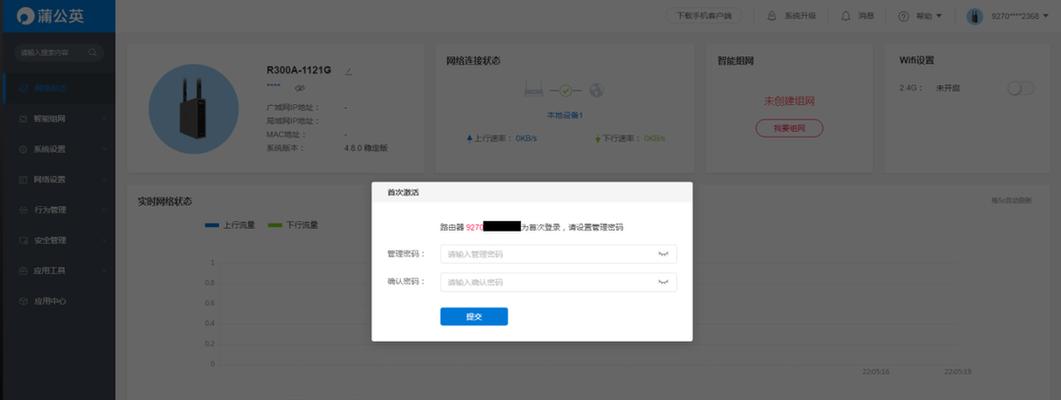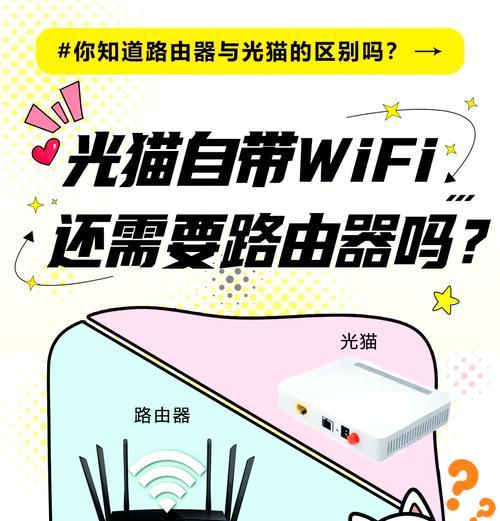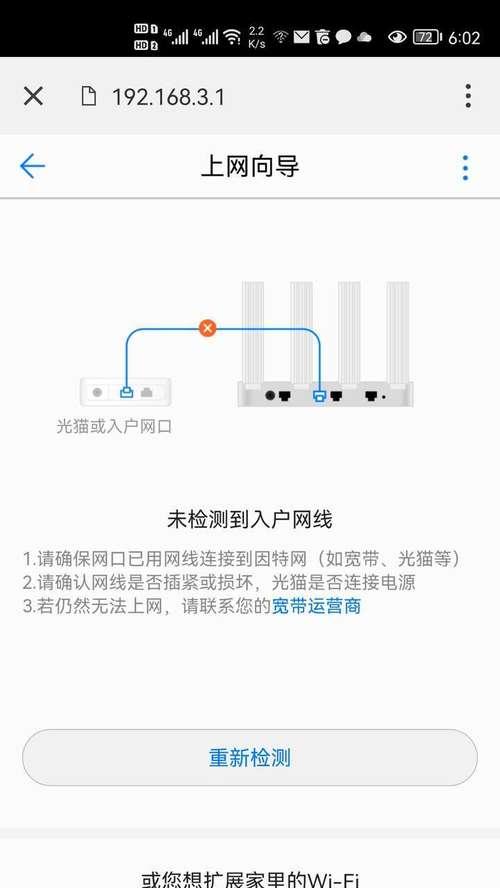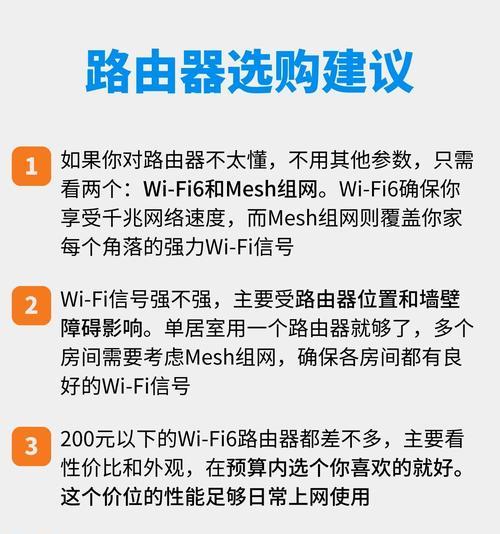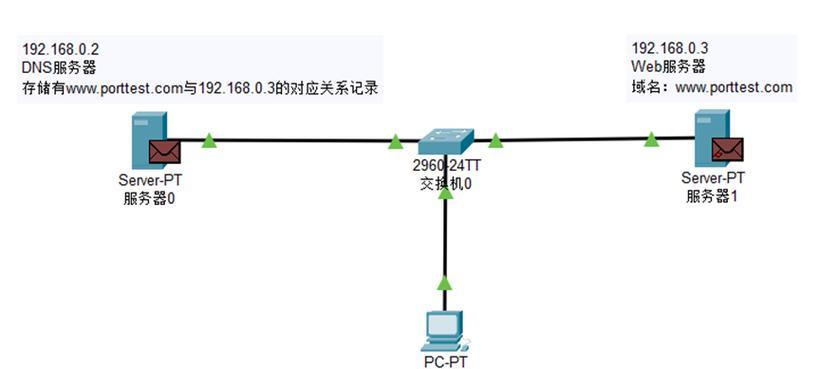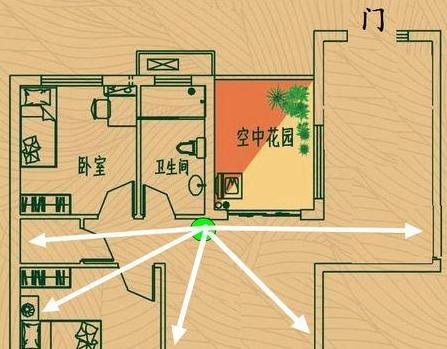路由器转换接头怎么接线?接线步骤和注意事项有哪些?
在当今高速发展的网络时代,家用或办公室路由器已经成为了不可或缺的设备。但当遇到路由器的接口类型与电脑、电视或其他网络设备的接口不匹配时,路由器转换接头就显得尤为关键。本篇文章将详细介绍路由器转换接头的接线步骤及注意事项,帮助您轻松实现设备间的网络连接。
步骤一:确认转换接头类型和接口
在开始接线前,您需要明确路由器的接口类型以及您需要转换到的接口类型。常见的路由器接口类型有RJ-45(网线接口)、USB、光纤接口等,而转换接头则可能是RJ-45转USB、RJ-45转光纤等。请确保您购买的转换接头与您的设备兼容,这是顺利完成接线的先决条件。

步骤二:准备接线工具和设备
准备好转换接头以及需要连接的网络设备后,您可能还需要准备以下工具和设备:
网络线缆(如RJ45网线)
网络适配器(如果转换接头需要的话)
螺丝刀(如果需要固定转换接头)

步骤三:连接转换接头
根据转换接头的类型,按照以下步骤操作:
1.RJ-45转USB接头:
将RJ45网线的一端插入路由器的网口。
另一端插入转换接头的RJ45端口。
将USB端连接到电脑或其他支持USB网络连接的设备上。
2.RJ-45转光纤接头:
与上述类似,先连接RJ45网线到路由器和转换接头。
如果转换接头连接的是光纤线缆,确保光纤插头清洁并插入转换接头的光纤端口。
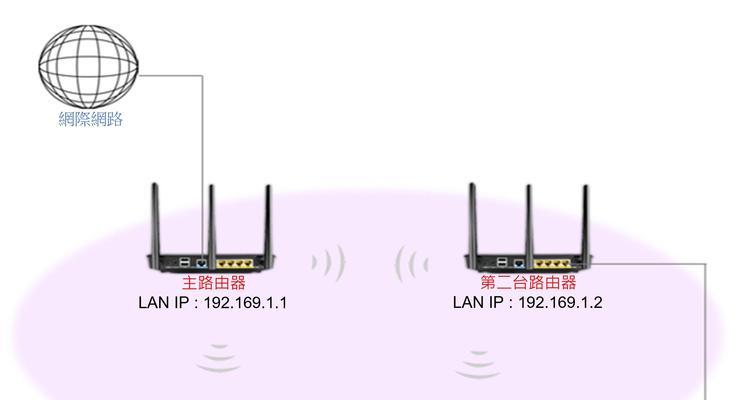
步骤四:配置网络设置
连接完成后,通常电脑或其他设备会自动识别到新的网络接口,并尝试连接网络。如果未能自动连接,您可能需要手动配置网络设置:
打开设备的“网络和共享中心”(Windows系统)或“系统偏好设置”(Mac系统)。
寻找新识别的网络适配器,选择“手动设置网络”。
根据网络环境,填入IP地址、子网掩码、默认网关、DNS服务器等信息。
注意事项
在进行路由器转换接头接线时,以下几点需要特别注意:
1.正确识别接口:确保转换接头的接口与需要连接的设备完全匹配,不要强行插入以免损坏接口。
2.电源问题:如果转换接头需要电源供电,请确保正确连接电源适配器,避免电源不足导致的连接失败。
3.网络故障排查:如果连接后无法上网,检查是否所有的网线接口都已牢固连接,检查是否需要安装特定的驱动程序或更新网络适配器的固件。
4.避免电磁干扰:尽量避开强电设备或电磁干扰源,以免影响网络信号质量。
通过以上步骤和注意事项的介绍,相信您现在已经能够熟练地使用路由器转换接头来解决网络连接问题。如果在操作过程中有任何疑问,也可以联系设备的技术支持获取帮助。现在,您已经掌握了路由器转换接头接线的全部知识,可以尽情享受快速稳定的网络服务了。
版权声明:本文内容由互联网用户自发贡献,该文观点仅代表作者本人。本站仅提供信息存储空间服务,不拥有所有权,不承担相关法律责任。如发现本站有涉嫌抄袭侵权/违法违规的内容, 请发送邮件至 3561739510@qq.com 举报,一经查实,本站将立刻删除。
- 上一篇: 手机摄像头防拆标志是什么?它有什么作用?
- 下一篇: 漫步者音箱颜色如何调节?
- 站长推荐
-
-

Win10一键永久激活工具推荐(简单实用的工具助您永久激活Win10系统)
-

华为手机助手下架原因揭秘(华为手机助手被下架的原因及其影响分析)
-

随身WiFi亮红灯无法上网解决方法(教你轻松解决随身WiFi亮红灯无法连接网络问题)
-

2024年核显最强CPU排名揭晓(逐鹿高峰)
-

光芒燃气灶怎么维修?教你轻松解决常见问题
-

解决爱普生打印机重影问题的方法(快速排除爱普生打印机重影的困扰)
-

如何利用一键恢复功能轻松找回浏览器历史记录(省时又便捷)
-

红米手机解除禁止安装权限的方法(轻松掌握红米手机解禁安装权限的技巧)
-

小米MIUI系统的手电筒功能怎样开启?探索小米手机的手电筒功能
-

华为系列手机档次排列之辨析(挖掘华为系列手机的高、中、低档次特点)
-
- 热门tag
- 标签列表
- 友情链接